Jak vytvořit živý disk Ubuntu USB s trvalým ukládáním

Jednotka Linux live USB je normálně prázdná břidlice pokaždé, když ji spustíte. Můžete jej spustit, instalovat programy, ukládat soubory a měnit nastavení. Ale jakmile se restartujete, všechny změny se vymažou a vrátíte se do nového systému. To může být užitečné, ale pokud chcete, aby systém, který zvedne místo, kde jste skončili, můžete vytvořit živý USB s trvalým úložištěm.
Jak funguje trvalé úložiště
Když vytvoříte disk USB s vytrvalostí, bude přidělit až 4 GB jednotky USB pro trvalý soubor překryvů. Jakékoli změny provedené v systému - například uložení souboru na plochu, změna nastavení v aplikaci nebo instalaci programu - budou uloženy v souboru překryvných souborů. Vždy, když zavedete jednotku USB na libovolný počítač, budou existovat soubory, nastavení a nainstalované programy.
Je to ideální funkce, pokud chcete zachovat živý systém Linux na jednotce USB a používat ho na různých počítačích. Nebudete muset systém nastavit od začátku při každém spuštění. nemusíte potřebovat perzistenci, pokud používáte pouze USB disk pro instalaci Ubuntu a následné spuštění z pevného disku.
Existuje několik omezení. Nemůžete měnit systémové soubory, například jádro. Nemůžete provádět rozsáhlé upgrady systému. Rovněž nelze nainstalovat ovladače hardwaru. Můžete však nainstalovat většinu aplikací. Dokonce můžete aktualizovat většinu nainstalovaných aplikací, takže si můžete být jisti, že váš trvalý disk USB obsahuje nejnovější verzi webového prohlížeče, který dáváte přednost.
Persistence nefunguje s každou distribucí Linuxu. To se děje s Ubuntu a Ubuntu-založené distribuce Linux, stejně jako Fedora Linux. Proces nastavení vytrvalosti je podobný všem podporovaným distribucím Linuxu. Stačí stáhnout příslušný soubor ISO a postupujte podle níže uvedených pokynů, pokud chcete použít jinou příchuť Ubuntu nebo Fedoru.
Jak vytvořit trvalou Ubuntu USB disk v systému Windows
Budete potřebovat dostatečně velký USB disk pro nastavení vytrvalost. Ubuntu sama tvrdí, že na jednotce USB potřebuje 2 GB úložného prostoru a budete potřebovat další prostor pro trvalé ukládání. Takže pokud máte 4 GB USB disk, můžete mít pouze 2 GB trvalého úložiště. Chcete-li mít maximální množství trvalého úložiště, budete potřebovat jednotku USB o velikosti alespoň 6 GB.
Bohužel nástroj Rufus, který Ubuntu oficiálně doporučuje pro vytváření živých Ubuntu USB disků ve Windows, nenabízí podporu pro vytváření systémů s trvalým ukládáním. Zatímco doporučujeme použít Rufus k vytvoření většiny USB disků Ubuntu Live, musíme použít pro tento úkol jiný nástroj.
Stáhněte soubor ISO Ubuntu, který chcete umístit na jednotku USB a aplikaci Linux Live USB Creator .
Vložte jednotku USB, kterou chcete použít, do portu USB počítače a spusťte aplikaci "LiLi USB Creator", kterou jste právě nainstalovali.
Vyberte jednotku USB, kterou chcete použít v kroku "Krok 1: ".

Zadejte stáhnutý soubor ISO Ubuntu. Klepněte na tlačítko "ISO / IMG / ZIP" v části "Krok 2: Vyberte zdroj", vyhledejte soubor .ISO v počítači a poklepejte na něj.

Použijte možnosti v kroku 3: aby jste si vybrali, kolik místa chcete používat pro trvalé ukládání na jednotce USB. Přetáhněte jezdec úplně doprava a vyberte maximální velikost úložiště.

Nyní jste nakonfigurovali všechna nastavení, která je třeba konfigurovat. Chcete-li vytvořit živou jednotku USB s trvalým úložištěm, klepněte na ikonu blesku v části "Krok 5: Vytvořit".
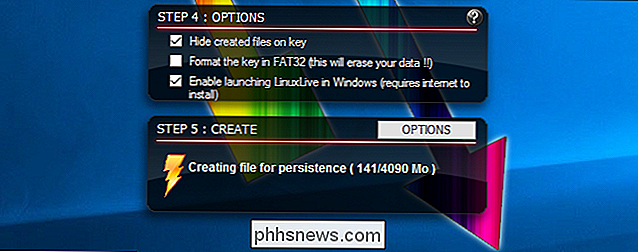
SOUVISEJÍCÍ: Jak spustit počítač z disku nebo jednotky USB
vytvořte jednotku. Po dokončení procesu se zobrazí zpráva "Váš klíč LinuxLive je nyní připraven a připraven!". Nyní můžete buď restartovat počítač a zavést systém z jednotky USB nebo odpojit jednotku USB, přenést ji na jiný počítač a spustit ji.
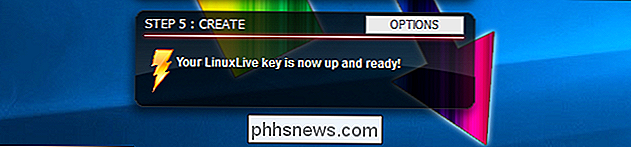
Chcete-li potvrdit, že trvalé úložiště pracuje správně, spusťte jednotku USB a vytvořte složku na ploše nebo uložte soubor na plochu. Poté vypněte systém a znovu spusťte živý disk USB. Měli byste vidět složku nebo soubor, který jste umístili na plochu.

Má PowerShell fungovat na jiných operačních systémech kromě systému Windows?
Může to být velmi frustrující, když váš profesor říká, že jedna věc o PowerShellu a různých webech vypadá, že nabízí pevný důkaz o opaku. Pracuje PowerShell na jiných systémech než Windows? Dnešní příspěvek Q & A SuperUser má odpověď na otázku, kterou si zaslouží čtenář. Současná otázka a odpověď se k nám dostala s laskavým svolením SuperUser - subdivize Stack Exchange, komunitní skupinové seskupení webů Otázky a odpovědi Čtecí zařízení SuperUser FredSavage187 chce vědět, zda PowerShell funguje na jiných operačních systémech kromě Windows: Můj profesor počítačové vědy nám nedávno poskytl kvíz a jedna z otázek byla: "True or False: PowerShell funguje na Windows, Mac a Linux ".

Co je cloudlace a skutečně mi uniklo mé údaje po celém internetu?
Během posledních několika měsíců mohla chyba v populární službě Cloudflare zobrazit citlivé uživatelské údaje - včetně uživatelských jmen , hesla a soukromé zprávy - do světa v prostém textu. Ale jak velký je tento problém a co byste měli udělat? Co je Cloudflare? Cloudflare je služba, která nabízí bezpečnostní a výkonnostní funkce (mimo jiné) široké síti webových stránek.


